
#ProgramaçãoGlobal #DAX #PowerBI #FinancialAnalysis #CostControl #BudgetVariance
Clique na imagem acima para acessar 10 e-Books!
A comparação entre valores reais e orçados é fundamental para controlar os custos e o desempenho financeiro. Este código DAX (Data Analysis Expressions - Trata-se de uma linguagem de fórmulas criada para análise de dados e modelagem, utilizada em ferramentas como Power BI, Excel (Power Pivot) e SQL Server Analysis Services. Ela permite a criação de medidas, colunas calculadas e outras expressões que possibilitam análises dinâmicas e precisas, transformando dados brutos em insights valiosos para a tomada de decisão) calcula a diferença entre o valor real e o orçamento.
Ao definir a variável Variance, o modelo permite avaliar rapidamente se os resultados estão acima ou abaixo do esperado.
-- Comparação Orçamento vs Realizado com Codificação de Cores
Budget Variance =
VAR BudgetAmount = [Budget]
VAR ActualAmount = [Actual]
VAR Variance = ActualAmount - BudgetAmount
RETURN
SWITCH(
TRUE(),
Variance >= 0, "🟢 Dentro do Orçamento",
Variance >= -0.1 * BudgetAmount, "🟡 Ligeiramente Abaixo",
"🔴 Abaixo do Orçamento"
)
A função SWITCH, combinada com emojis, cria uma visualização intuitiva, com cores que indicam o status: verde para desempenho dentro do esperado, amarelo para pequenas discrepâncias e vermelho para resultados insatisfatórios.
Esse recurso é amplamente utilizado em dashboards financeiros, auxiliando os gestores na tomada de decisões para corrigir desvios orçamentários e manter a saúde financeira da empresa.









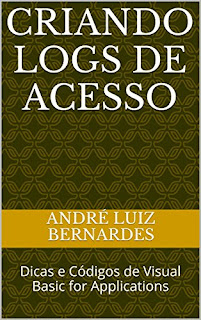
















.png)











